サムスン洗濯機の一般的なエラーのコード表

使用中にSamsung洗濯機のエラーコードが発生することは明らかです。したがって、エラーを知っていると、エラーをより簡単に修正するのに役立ちます。
最新のソフトウェアアップデートを備えたTCLTVは、次のようになります。
-TVメモリのオーバーフローを修正し、それ以上のアプリをインストールできないようにします。
-TVでの検索操作をより多様かつ正確に支援し、ユーザーのニーズに対応します。
-テレビの色の範囲を改善すると、表示される画像がより美しく、明るくなります。
-TVオペレーティングシステムを最適化し、使用中のソフトウェアエラーを修正します。
ステップ1.まず、以下のリンクを使用して、最新のソフトウェアファイルをUSBにダウンロードする必要があります。
Smart TV TCLP1およびS4700のソフトウェアダウンロードリンク
Smart TV TCLZ1のソフトウェアダウンロードリンク
注:ソフトウェアファイルを空のUSBフラッシュドライブにアップロードし、ファイルをフォルダーに入れないでください。
手順2.次のアクションを実行して、TVのソフトウェアを更新します。
まず、テレビの電源コードを抜き、アップデートファイルを含むUSBをテレビのUSBポートに差し込みます。

次に、テレビの後ろにある電源ボタン(メカニカルキークラスターの中央のボタン)を押しながらテレビの電源コードを差し込み、テレビに更新の通知が表示されるまで押し続けます。

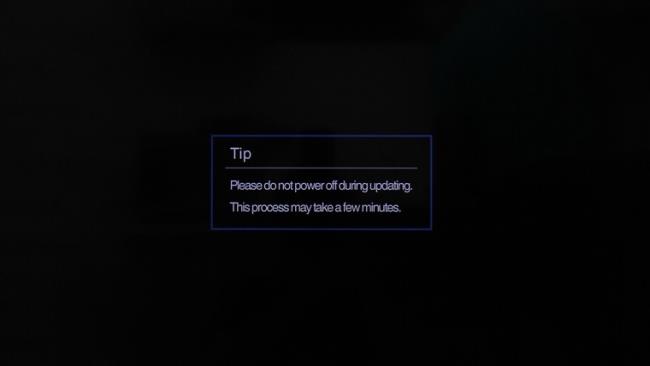
通知を見た後、手放して、テレビが更新されるまで約5〜7分待つことができます。
手順3.TVが更新されると、TVが自動的に再起動し、TVリセットインターフェイスが表示されます。これらのセットアップ操作を順番に実行します。

+言語の設定(言語):
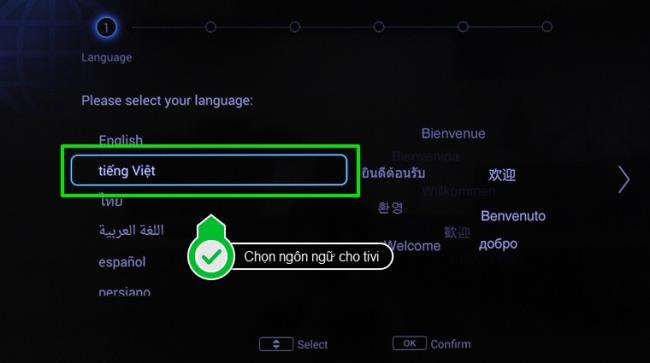
+利用規約:
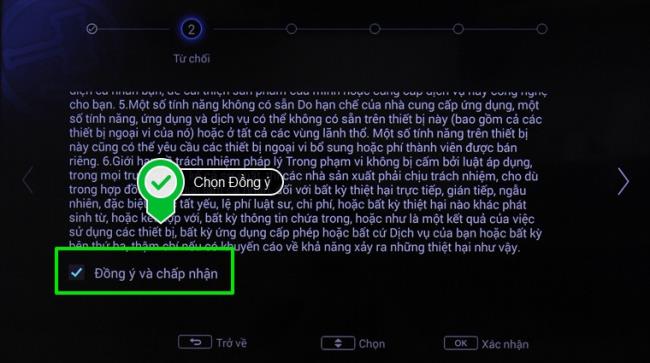
+ネットワーク設定:
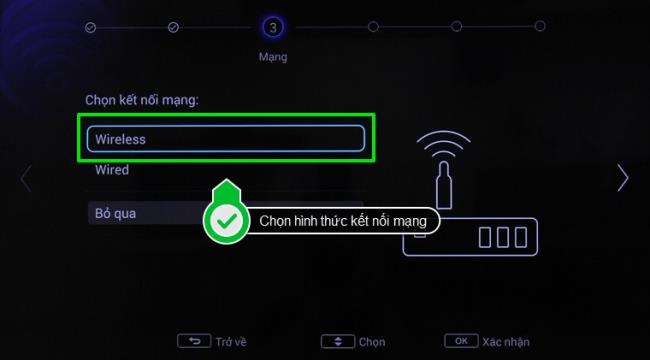
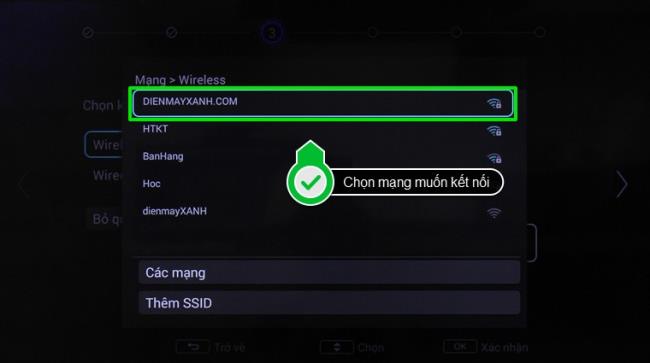
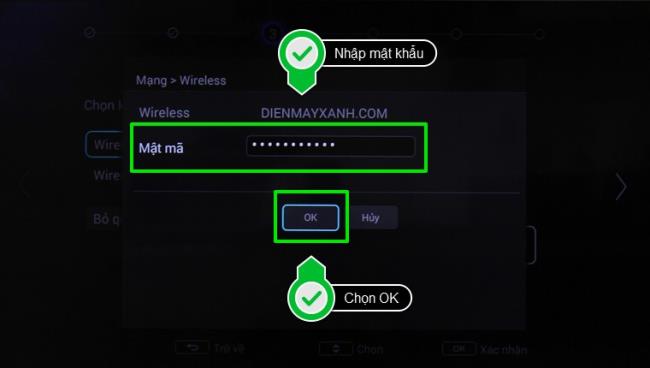
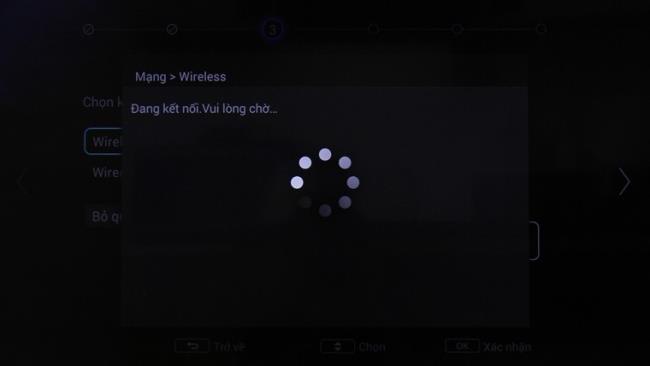
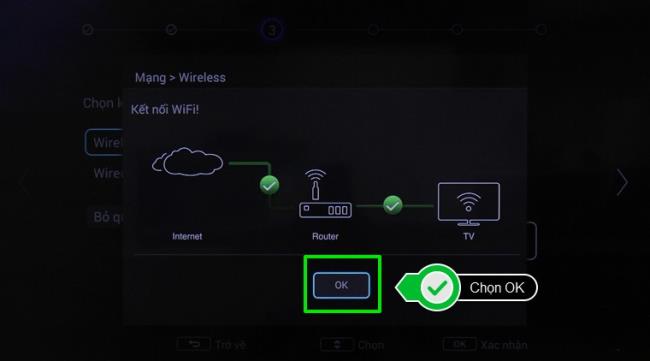
注:家にネットワーク接続がない場合は、[ネットワーク]セクションで[スキップ]を選択して次の手順に進むことができます。
+国を設定:
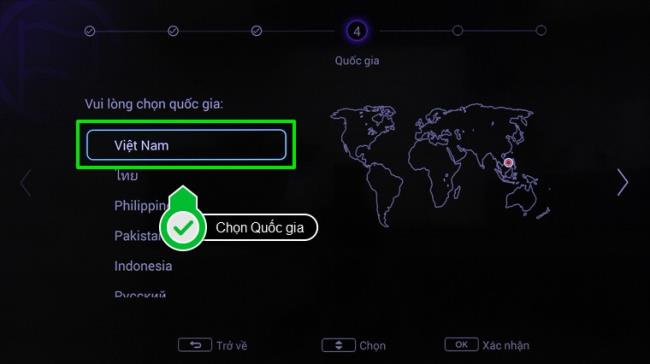
+日付と時刻を設定します。
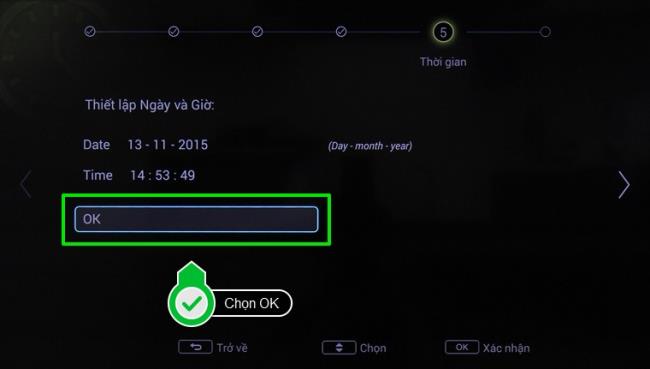

手順4.TVの設定と更新が完了したら、TVの[設定]に移動し、[システム]を選択して、TVがソフトウェアで最新であるかどうかを確認できます。システムメニューで、[ソフトウェアのアップグレード]を選択します。ここでは、現在のバージョンを確認します。テレビ番組が V8-MT56552-LF1V060の場合、 テレビは最新のソフトウェアで更新されています。

注意:
-ソフトウェアの更新プロセス中は、エラーが発生する可能性があるため、テレビの電源をオフにしないでください。
-上記を実行しても更新できない場合は、別のUSBスティックを使用してみてください。
上記は、Smart TV Zing TCL Z1、Smart TV TCL P1、およびSmart TV TCLS4700の最新ソフトウェアを更新する手順です。WebTech360はあなたの成功を願っています!
TCL TVモデルは、上記の手順に従ってソフトウェアを更新できます。
使用中にSamsung洗濯機のエラーコードが発生することは明らかです。したがって、エラーを知っていると、エラーをより簡単に修正するのに役立ちます。
WebTech360は、東芝AW-A800SV洗濯機のコントロールパネルの使用方法を詳しく解説します。
LG Smart TVのWebOSインターフェースは、新しい、スムーズでフレンドリーな体験を提供します。この記事では、LG TVのwebOSインターフェースの利点について具体的に説明します。
TVを工場出荷時にリセットした後、パラメータをリセットする必要があります。WebTech360を使用して、Smart TVSkyworthをリセットする手順を学習してください。
テレビは、ストレスの多い時間の後に楽しませるのに役立つ一般的な電子デバイスです。テレビ画面が熱くなる原因やその対策を知りましょう。
ユーザーがLGスマートTVで使用しない不要なアプリケーションを削除すると、TVの動作がより軽くスムーズになります。
中央アジアの羊飼いとしても知られるアラバイは、賢くて大胆な犬です。彼は大きくて強い外観を持ち、その性格と外見に魅了されることでしょう。
Samsung の携帯電話で Galaxy AI を使用する必要がなくなった場合は、非常に簡単な操作でオフにすることができます。 Samsung の携帯電話で Galaxy AI をオフにする手順は次のとおりです。
InstagramでAIキャラクターを使用する必要がなくなったら、すぐに削除することもできます。 Instagram で AI キャラクターを削除するためのガイドをご紹介します。
Excel のデルタ記号 (Excel では三角形記号とも呼ばれます) は、統計データ テーブルで頻繁に使用され、増加または減少する数値、あるいはユーザーの希望に応じた任意のデータを表現します。
すべてのシートが表示された状態で Google スプレッドシート ファイルを共有するだけでなく、ユーザーは Google スプレッドシートのデータ領域を共有するか、Google スプレッドシート上のシートを共有するかを選択できます。
ユーザーは、モバイル版とコンピューター版の両方で、ChatGPT メモリをいつでもオフにするようにカスタマイズすることもできます。 ChatGPT ストレージを無効にする手順は次のとおりです。
デフォルトでは、Windows Update は自動的に更新プログラムをチェックし、前回の更新がいつ行われたかを確認することもできます。 Windows が最後に更新された日時を確認する手順は次のとおりです。
基本的に、iPhone で eSIM を削除する操作も簡単です。 iPhone で eSIM を削除する手順は次のとおりです。
iPhone で Live Photos をビデオとして保存するだけでなく、ユーザーは iPhone で Live Photos を Boomerang に簡単に変換できます。
多くのアプリでは FaceTime を使用すると SharePlay が自動的に有効になるため、誤って間違ったボタンを押してしまい、ビデオ通話が台無しになる可能性があります。
Click to Do を有効にすると、この機能が動作し、クリックしたテキストまたは画像を理解して、判断を下し、関連するコンテキスト アクションを提供します。
キーボードのバックライトをオンにするとキーボードが光ります。暗い場所で操作する場合や、ゲームコーナーをよりクールに見せる場合に便利です。ノートパソコンのキーボードのライトをオンにするには、以下の 4 つの方法から選択できます。
Windows を起動できない場合でも、Windows 10 でセーフ モードに入る方法は多数あります。コンピューターの起動時に Windows 10 をセーフ モードに入れる方法については、WebTech360 の以下の記事を参照してください。
Grok AI は AI 写真ジェネレーターを拡張し、有名なアニメ映画を使ったスタジオジブリ風の写真を作成するなど、個人の写真を新しいスタイルに変換できるようになりました。
Google One AI Premium では、ユーザーが登録して Gemini Advanced アシスタントなどの多くのアップグレード機能を体験できる 1 か月間の無料トライアルを提供しています。
iOS 18.4 以降、Apple はユーザーが Safari で最近の検索を表示するかどうかを決めることができるようになりました。




















